IntelliJ 提供了数据库工具,允许您从 IDE 本身执行数据库相关操作。它支持所有主要数据库,如 MySQL、Oracle、Postgress、SQL 服务器等等。在本章中,我们将讨论 IntelliJ 如何支持 MySQL 数据库。
我们假设读者熟悉数据库概念,并且在您的系统上安装和配置了所需的数据库工具。
首先,我们将创建一个数据库: test_db。在命令提示符下执行以下命令
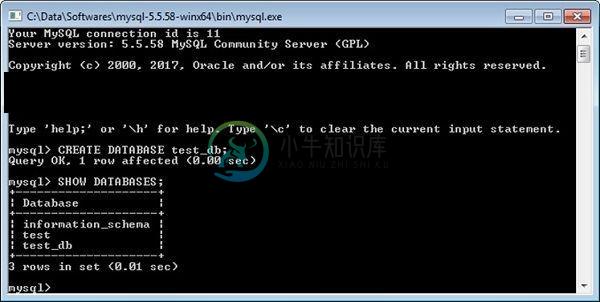
按照以下步骤连接到数据库 :
导航到View → Tool Windows → Database。
单击绿色加号图标并选择数据源 → MySQL。
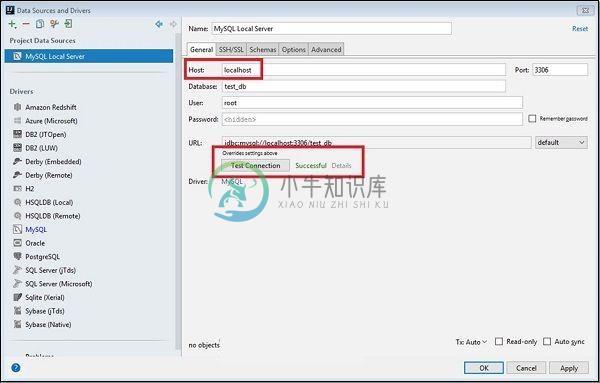
输入主机地址并单击“Test Connection”按钮。
如果一切顺利,它将显示成功,如上图所示。
单击“OK”按钮保存连接。
按照以下步骤创建一个新表 :
右键单击数据库窗格并选择架构。
选择New → Table选项
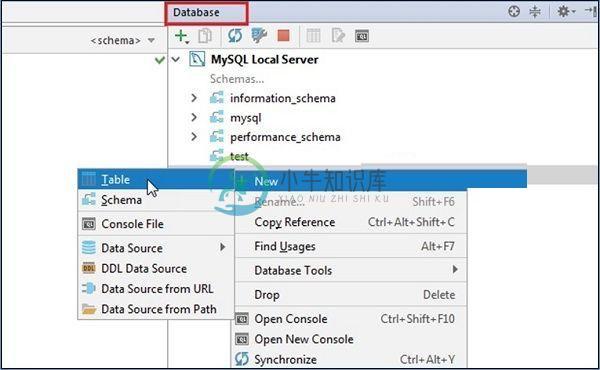
将出现一个新窗口。用列、类型等定义表。
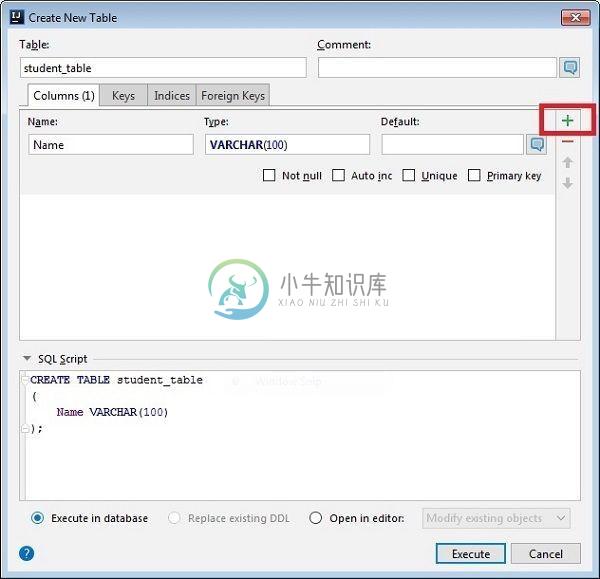
单击执行按钮
按照以下步骤插入数据 :
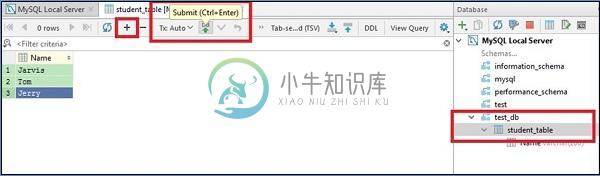
要检索数据,请从数据库窗格中双击 student_table。它将在新窗口中显示表格数据。
为确保将数据插入表中,请打开命令提示符并执行以下命令
